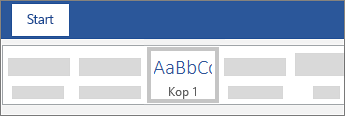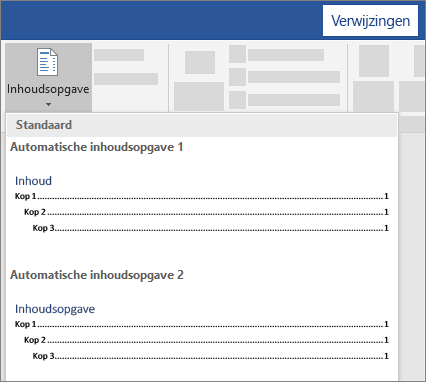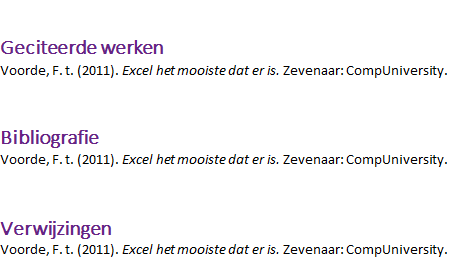Het arrangement ICT VAARDIGHEDEN is gemaakt met Wikiwijs van Kennisnet. Wikiwijs is hét onderwijsplatform waar je leermiddelen zoekt, maakt en deelt.
- Auteur
- Laatst gewijzigd
- 11-06-2019 15:19:32
- Licentie
-
Dit lesmateriaal is gepubliceerd onder de Creative Commons Naamsvermelding 4.0 Internationale licentie. Dit houdt in dat je onder de voorwaarde van naamsvermelding vrij bent om:
- het werk te delen - te kopiëren, te verspreiden en door te geven via elk medium of bestandsformaat
- het werk te bewerken - te remixen, te veranderen en afgeleide werken te maken
- voor alle doeleinden, inclusief commerciële doeleinden.
Meer informatie over de CC Naamsvermelding 4.0 Internationale licentie.
Aanvullende informatie over dit lesmateriaal
Van dit lesmateriaal is de volgende aanvullende informatie beschikbaar:
- Toelichting
- In deze e-learning module leer je enkele handigheidjes voor het gebruik tijdens de opleiding
- Eindgebruiker
- leerling/student
- Moeilijkheidsgraad
- gemiddeld
Bronnen
| Bron | Type |
|---|---|
|
Het maken van een automatische inhoudsopgave in Word (2016) https://www.youtube.com/watch?v=bqz3ZlvA7dM |
Video |
|
Video: het maken van een bibliografie in word http:////https://www.youtube.com/watch?v=XMuJ64SbOXY |
Link |
|
Afspeellijst excel https://www.youtube.com/watch?v=uaLnddVSkDk&list=PLYRFRBwKwP7-7sm94rHsI6gBMplr1hGrt |
Video |
|
Powerpoint https://www.youtube.com/watch?v=GtgHEW79E3U |
Video |
|
Het gebruik van het knipprogramma (snipping tool) https://www.youtube.com/watch?v=Ka8AmQBLmyI |
Video |

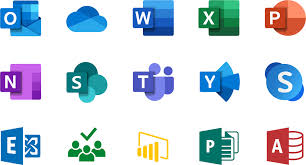 Word, Excel, Powerpoint wie kent ze niet. Binnen mboRijnland worden deze programma's aangeboden via office 365.
Word, Excel, Powerpoint wie kent ze niet. Binnen mboRijnland worden deze programma's aangeboden via office 365.